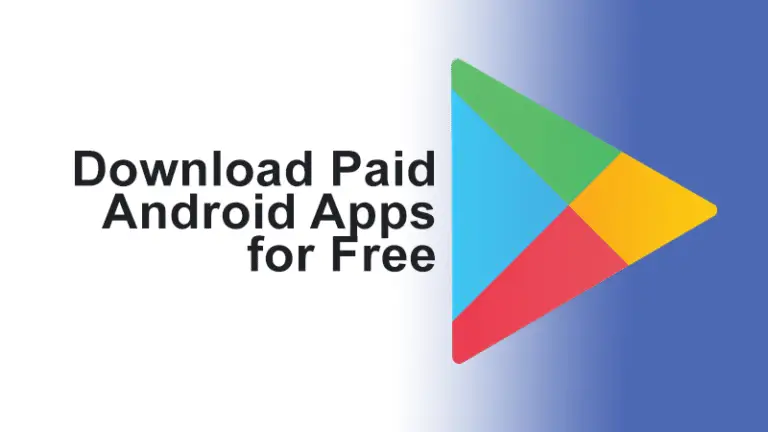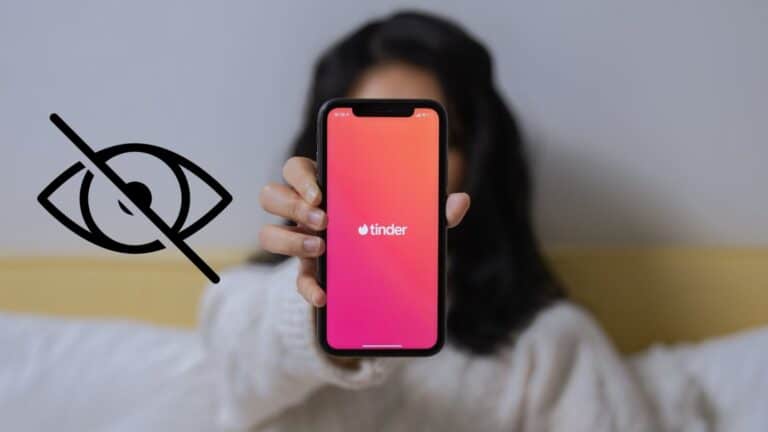6 façons d’ajuster les notifications push Instagram sur votre téléphone
Instagram peut souvent vous bombarder de notifications qui peuvent être à la fois distrayantes et addictives. Heureusement, il permet un contrôle granulaire des alertes push, ce qui signifie que vous pouvez contrôler individuellement différents types de notifications. Cela peut être utile, surtout si vous essayez de vous concentrer sur le travail et d’éviter les alertes inutiles. Dans cet article, voyons comment vous pouvez affiner les notifications push Instagram sur votre téléphone.
Aussi, lisez | 10 façons de réparer le crash d’Instagram sur Android et iOS
Ajustez les notifications push Instagram sur votre téléphone
Les notifications Instagram sont divisées en différentes catégories – vous pouvez modifier toutes sortes de notifications sur la plate-forme grâce à des commandes simples dans l’application. Vous trouverez ci-dessous comment personnaliser les notifications que vous recevez d’Instagram sur votre téléphone.
1. Suspendre les notifications sur Instagram
Envisagez-vous de faire une pause sur Instagram? Ou voulez-vous vous concentrer sur le travail pour le moment? Eh bien, Instagram dispose d’une fonction de pause qui vous permet de désactiver les notifications pendant une période de temps définie. Vous pouvez l’utiliser comme mode Ne pas déranger pour Instagram.
Pour suspendre les notifications Instagram sur votre téléphone:
- Ouvrez l’application Instagram sur votre téléphone.
- Accédez à votre profil. Appuyez sur le menu hamburger et cliquez sur Paramètres.
- Ici, cliquez sur Notifications.
- Activez la bascule pour Mettre tout en pause sous « Notifications push ».
- Ensuite, sélectionnez la période pendant laquelle vous souhaitez désactiver les notifications.
Instagram vous permet actuellement de suspendre les notifications de 15 minutes à 8 heures. Vous souhaitez désactiver les notifications pendant une période plus longue? Vous pouvez le faire à partir des paramètres de votre téléphone, en suivant les étapes ci-dessous.
- Ouvrir Paramètres sur votre téléphone.
- Aller à la applications section.
- Sélectionner Instagram dans la liste des applications.
- Robinet Notifications et désactivez la bascule.
2. Ajustez les notifications pour les publications, les histoires et les commentaires
Instagram vous envoie des notifications chaque fois que quelqu’un aime vos publications, aime / commente des photos de vous, vous marque sur une photo, aime ou épingle votre commentaire, ou télécharge son premier article ou histoire sur la plate-forme.
Vous pouvez personnaliser si vous souhaitez recevoir ces notifications de tout le monde ou uniquement des personnes que vous suivez. Vous pouvez également les désactiver individuellement.
- Ouvrez l’application Instagram sur votre téléphone.
- Aller à Paramètres > Notifications.
- Cliquer sur Messages, histoires et commentaires.
- Comme mentionné ci-dessus, les options sont assez explicites.
- Parcourez la liste des notifications et définissez vos préférences en conséquence.
Décidez si vous voulez désactiver les notifications, recevoir seulement des personnes que vous suivez, ou de tout le monde.
3. Activer / désactiver les notifications pour Live et IGTV
Par défaut, Instagram vous envoie une alerte chaque fois que quelqu’un se met en ligne sur la plateforme. De même, il envoie également des notifications lorsque la vidéo IGTV que vous avez téléchargée est prête à être regardée ou si elle a atteint un jalon de visualisation.
Bien que ces derniers ne dérangent pas beaucoup, les alertes vidéo en direct peuvent parfois être ennuyeuses. Voici comment vous pouvez les désactiver complètement.
- Ouvrez l’application Instagram sur votre téléphone.
- Aller à Paramètres > Notifications.
- Ici, sélectionnez Live et IGTV.
- Désactivez maintenant la bascule pour Vivre pour désactiver les notifications pour les sessions en direct Instagram.
- De même, vous pouvez désactiver les notifications pour les téléchargements IGTV et le nombre de vues.
Vous souhaitez désactiver les notifications vidéo en direct pour une personne ou un compte en particulier? Voici comment arrêter les notifications en direct Instagram pour une personne.
4. Recevoir des notifications uniquement à partir de comptes spécifiques
Ceux qui veulent des notifications uniquement d’une personne ou d’un compte en particulier peuvent visiter le profil de la personne en particulier et les suivre. Ensuite, appuyez sur l’icône de notification en haut et sélectionnez le type de notifications que vous souhaitez recevoir: publications, histoires, IGTV et vidéos en direct.
5. Activer / désactiver les notifications pour les demandes de message, les demandes de groupe, les chats vidéo
Les messages des personnes que vous ne suivez pas et les demandes de groupe s’affichent dans l’onglet Général. Certaines personnes peuvent souhaiter que ces notifications ne manquent aucun message ou aucune demande d’invitation de groupe. Dans le même temps, d’autres voudront peut-être les désactiver en raison du spam. De même, beaucoup de gens peuvent trouver les alertes DM et les appels vidéo entrants gênants.
Voici comment activer ou désactiver la notification pour les messages, les demandes de message, les demandes de groupe et les appels vidéo:
- Ouvrez l’application Instagram sur votre téléphone.
- Aller à Paramètres > Notifications.
- Maintenant, cliquez sur messages.
- Ici, activez ou désactivez les alertes pour Demandes de messages, messages, et Demandes de groupe.
- En outre, indiquez si vous souhaitez recevoir une notification pour Primaire uniquement ou de Primaire et général tout les deux.
- Vous pouvez également désactiver les notifications pour les Appels vidéo.
6. Désactiver les alertes pour les rappels, les annonces de produits par Instagram
Instagram vous envoie des alertes pour les annonces de produits sur la plateforme, disons une nouvelle fonctionnalité. Il envoie également des rappels pour les notifications et histoires invisibles et des alertes pour les approbations d’annonces, les demandes d’assistance et les connexions non reconnues.
Pour personnaliser ces notifications, accédez à Paramètres Instagram> Notifications. Ensuite, cliquez sur À partir d’Instagram et définissez vos préférences.
Personnaliser les notifications Instagram dans les paramètres du téléphone
Android
Les utilisateurs d’Android peuvent ajuster d’autres notifications Instagram via les paramètres de l’appareil. On peut le faire en allant dans Paramètres> Applications et notifications> Instagram, puis en appuyant sur Notifications.
iOS
De même, les utilisateurs iOS peuvent accéder aux paramètres, faire défiler vers le bas et sélectionner Instagram. Ensuite, appuyez sur Notifications pour modifier les paramètres tels que les alertes sur l’écran de verrouillage, le centre de notification, les bannières, les sons, les badges et le regroupement des notifications.
Emballer
Tout était sur la façon dont vous pouvez affiner les notifications push Instagram sur votre téléphone, que ce soit un appareil Android ou un iPhone. J’espère que cela vous aidera à contrôler les notifications Instagram comme vous le souhaitez. Quoi qu’il en soit, trouvez-vous que les notifications sont parfois ennuyeuses? Faites-moi savoir dans les commentaires ci-dessous. Restez à l’écoute pour plus.
Quelques autres trucs et astuces utiles pour vous